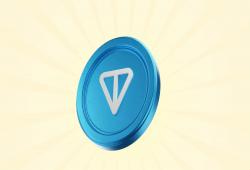Tìm hiểu cách Power BI khai phá tiềm năng dữ liệu của bạn và hữu ích cho việc trực quan hóa và phân tích dữ liệu.
https://docs.google.com/document/d/1U8Kh-BgDD575lb3Mj3Xyqjd8_F8x65-gQ_muiys5up8/edit (piks cho bài viết này có trong tài liệu này)
Trong thế giới dựa trên dữ liệu ngày nay, các tổ chức thuộc mọi quy mô đều tràn ngập lượng thông tin khổng lồ. Trích xuất những hiểu biết có thể hành động từ dữ liệu này có thể quá sức và tốn thời gian.
Microsoft Power BI là một công cụ kinh doanh thông minh mạnh mẽ cho phép người dùng chuyển đổi dữ liệu thô thành các báo cáo tương tác và trực quan hóa có ý nghĩa. Trong bài viết này, chúng tôi sẽ đi sâu vào kiến thức cơ bản về Microsoft Power BI và hướng dẫn bạn quy trình khai thác các khả năng của nó để khai thác toàn bộ tiềm năng dữ liệu của bạn.
Tìm hiểu về Microsoft Power BI
Một ứng dụng phân tích kinh doanh dựa trên đám mây, Microsoft Power BI được tạo ra để kết nối, xử lý và trực quan hóa dữ liệu một cách nhanh chóng và hiệu quả. Nó cung cấp một giao diện thân thiện với người dùng, cho phép thao tác dữ liệu cho cả người dùng chuyên nghiệp và không có kỹ thuật mà không cần kiến thức mã hóa phức tạp. Công cụ này là một tùy chọn phổ biến cho các tổ chức trên toàn thế giới vì khả năng kết nối thông suốt của nó với các sản phẩm khác của Microsoft, chẳng hạn như Excel và Azure.
Trong Power BI Desktop, có ba chế độ xem dành cho người dùng:
- Chế độ xem báo cáo: Người dùng có thể sử dụng các truy vấn tùy chỉnh của mình để xây dựng các biểu diễn trực quan hấp dẫn, sắp xếp chúng theo ý muốn và tạo các báo cáo nhiều trang có thể chia sẻ với người khác.
- Chế độ xem dữ liệu: Chế độ xem này cung cấp hiển thị dữ liệu báo cáo ở định dạng mô hình dữ liệu. Người dùng có thể thêm số đo, tạo cột mới và quản lý mối quan hệ giữa các thành phần dữ liệu.
- Chế độ xem mô hình: Người dùng có thể truy cập biểu diễn đồ họa về các mối quan hệ đã thiết lập trong mô hình dữ liệu. Ngoài ra, họ có tùy chọn để quản lý và sửa đổi các mối quan hệ này nếu cần.
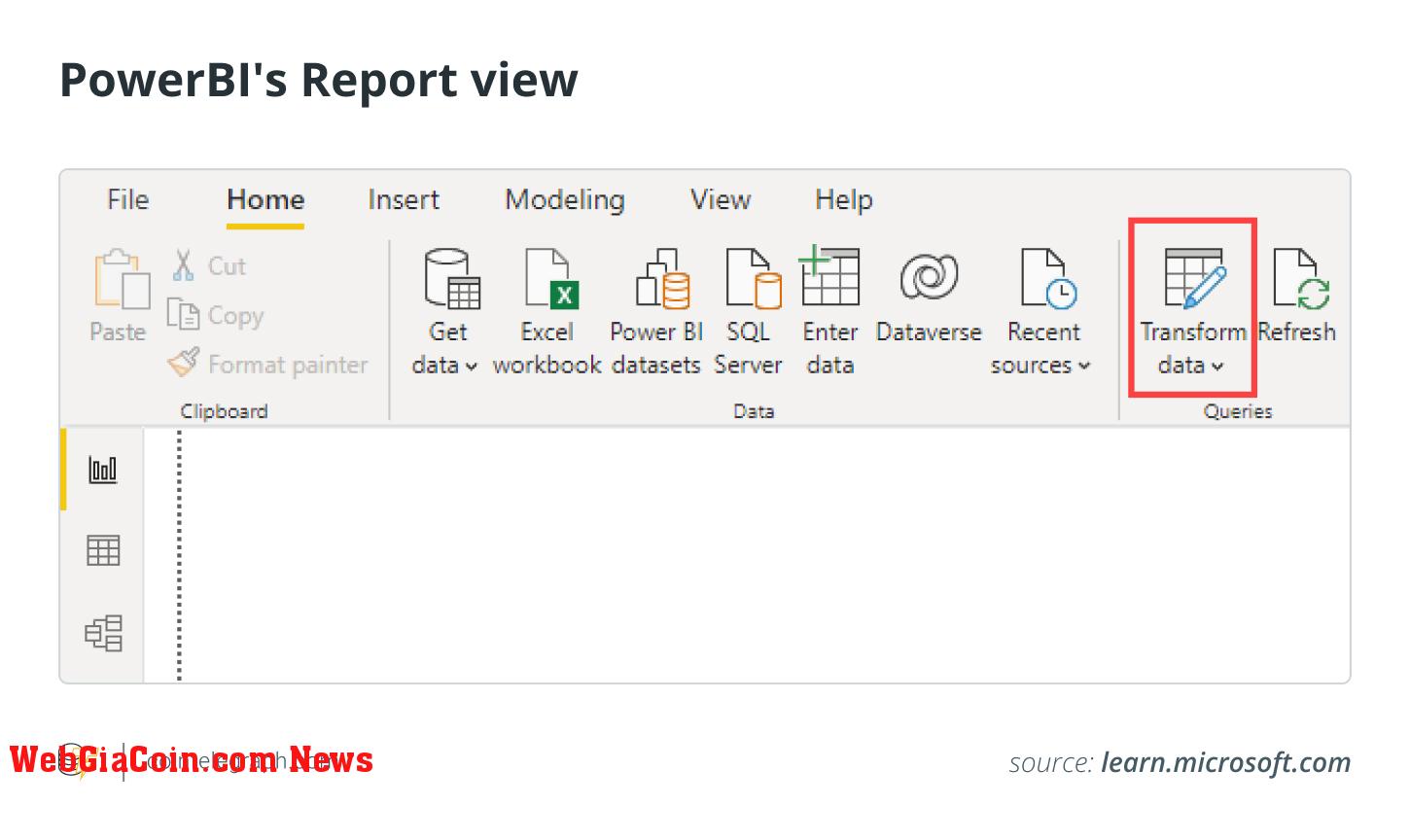
Bắt đầu với Power BI
Kết nối nguồn dữ liệu
Bước đầu tiên là kết nối Power BI với các nguồn dữ liệu của bạn. Nó hỗ trợ nhiều nguồn dữ liệu khác nhau, bao gồm bảng tính Excel, cơ sở dữ liệu, dịch vụ đám mây và nền tảng trực tuyến, chẳng hạn như Google Analytics. Sau khi kết nối, Power BI sẽ tự động làm mới dữ liệu để đảm bảo báo cáo của bạn luôn cập nhật.
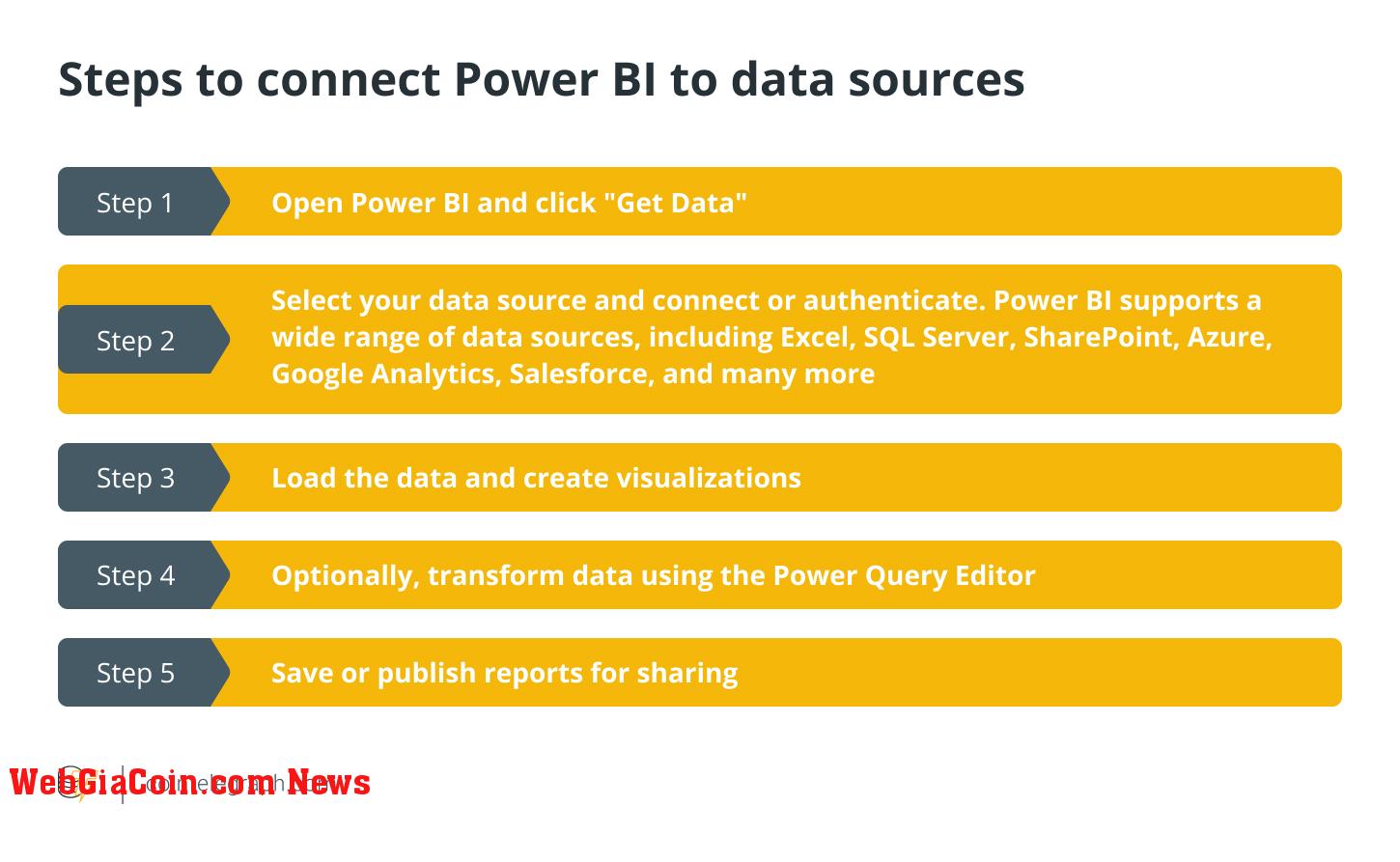
Chuyển đổi và mô hình hóa dữ liệu
Người ta có thể cần dọn dẹp và định dạng dữ liệu trước khi có thể trực quan hóa dữ liệu đó. Người ta có thể dễ dàng lọc, sắp xếp, xoay vòng và giữ các bảng dữ liệu bằng Power BI Power Query Editor. Người ta cũng có thể tạo kết nối giữa các bảng khác nhau bằng cách sử dụng công cụ Mô hình hóa dữ liệu để hỗ trợ nghiên cứu chuyên sâu.
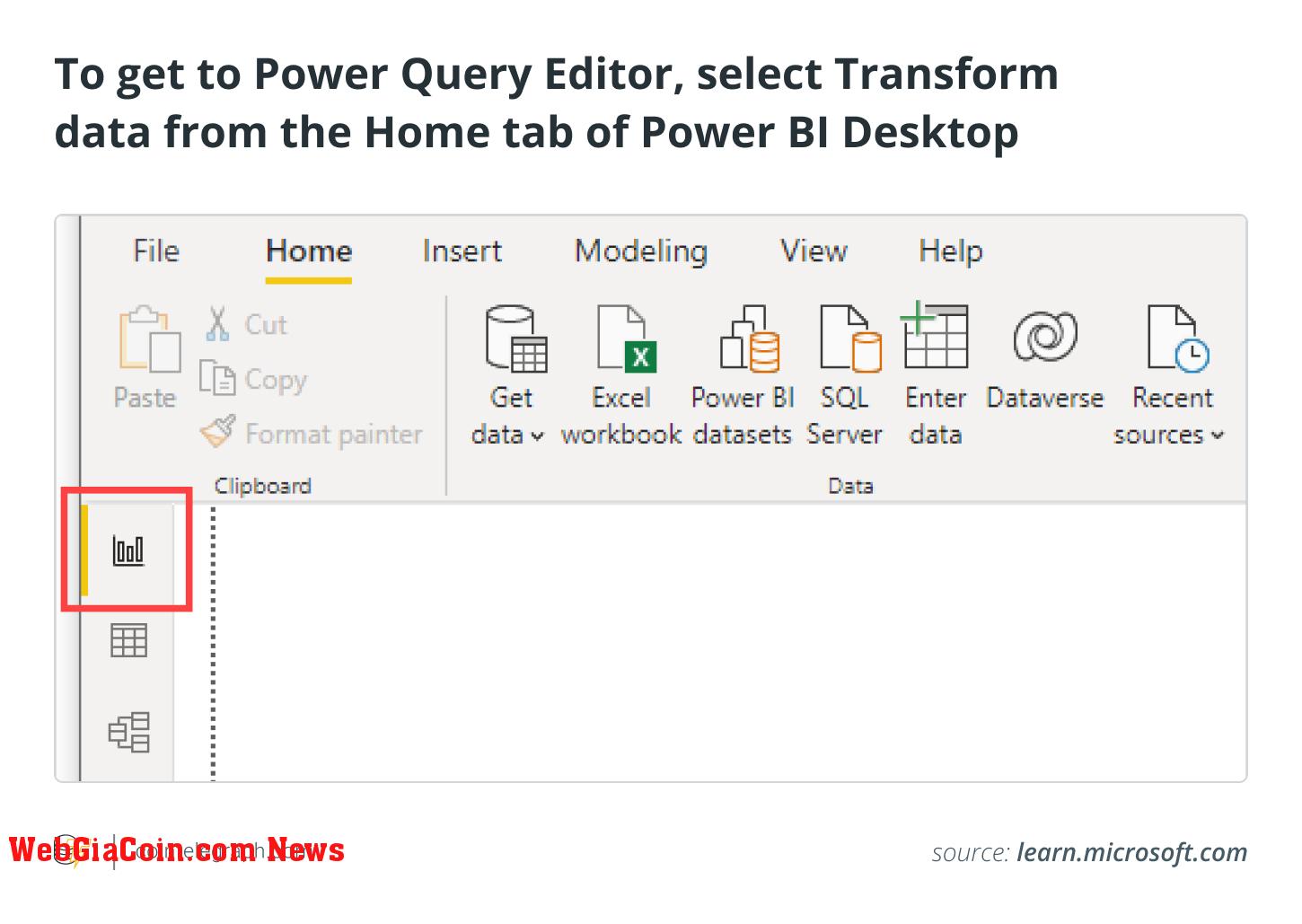
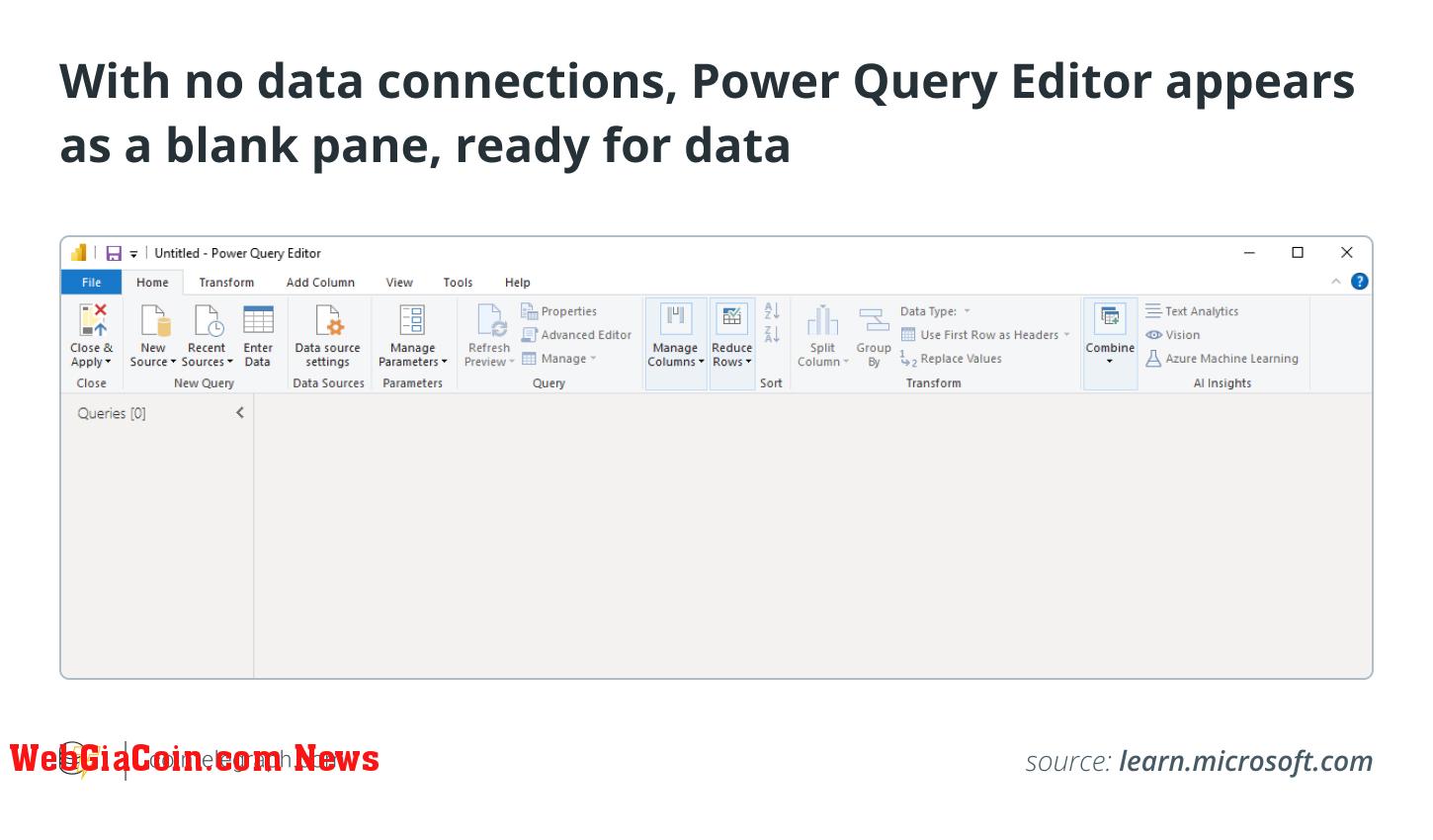
Tạo báo cáo và bảng điều khiển tương tác bằng Power BI
Trực quan hóa dữ liệu
Khi dữ liệu đã sẵn sàng, bộ sưu tập các công cụ trực quan hóa dữ liệu phong phú của Power BI sẽ phát huy tác dụng. Người ta có thể tạo các biểu đồ, đồ thị, bản đồ và bảng hấp dẫn thể hiện dữ liệu phức tạp theo cách dễ hiểu. Thư viện hình ảnh có thể tùy chỉnh phong phú đảm bảo người dùng tìm thấy hình ảnh đại diện hoàn hảo cho các nhu cầu cụ thể.
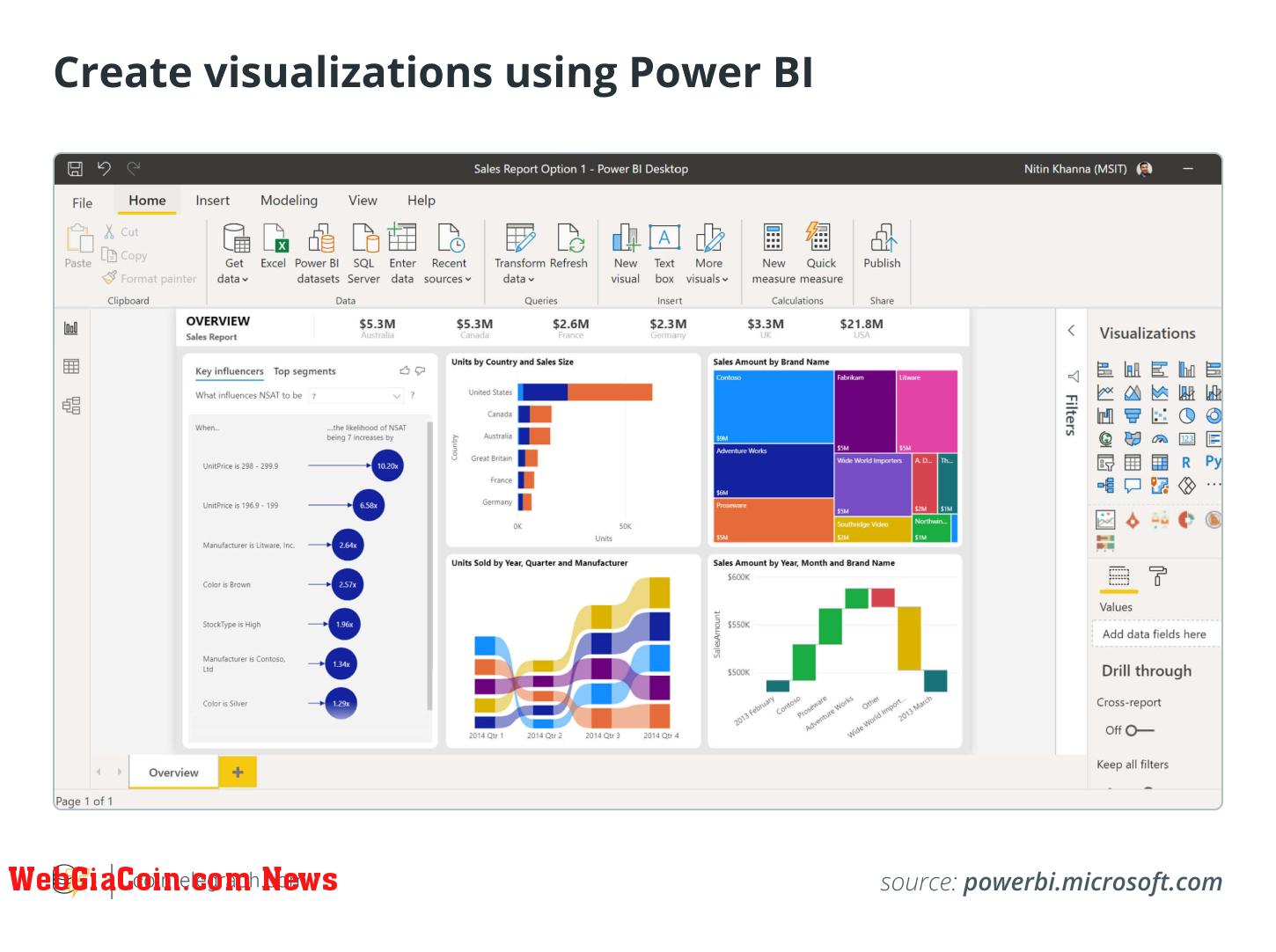
Xây dựng bảng điều khiển
Bảng điều khiển Power BI là màn hình một trang thân thiện với người dùng về trực quan hóa và báo cáo. Người ta có thể kết hợp các yếu tố trực quan khác nhau để tạo ra một cái nhìn tổng thể về dữ liệu, giúp dễ dàng theo dõi các chỉ số hiệu suất chính (KPI) và theo dõi các số liệu kinh doanh trong thời gian thực.
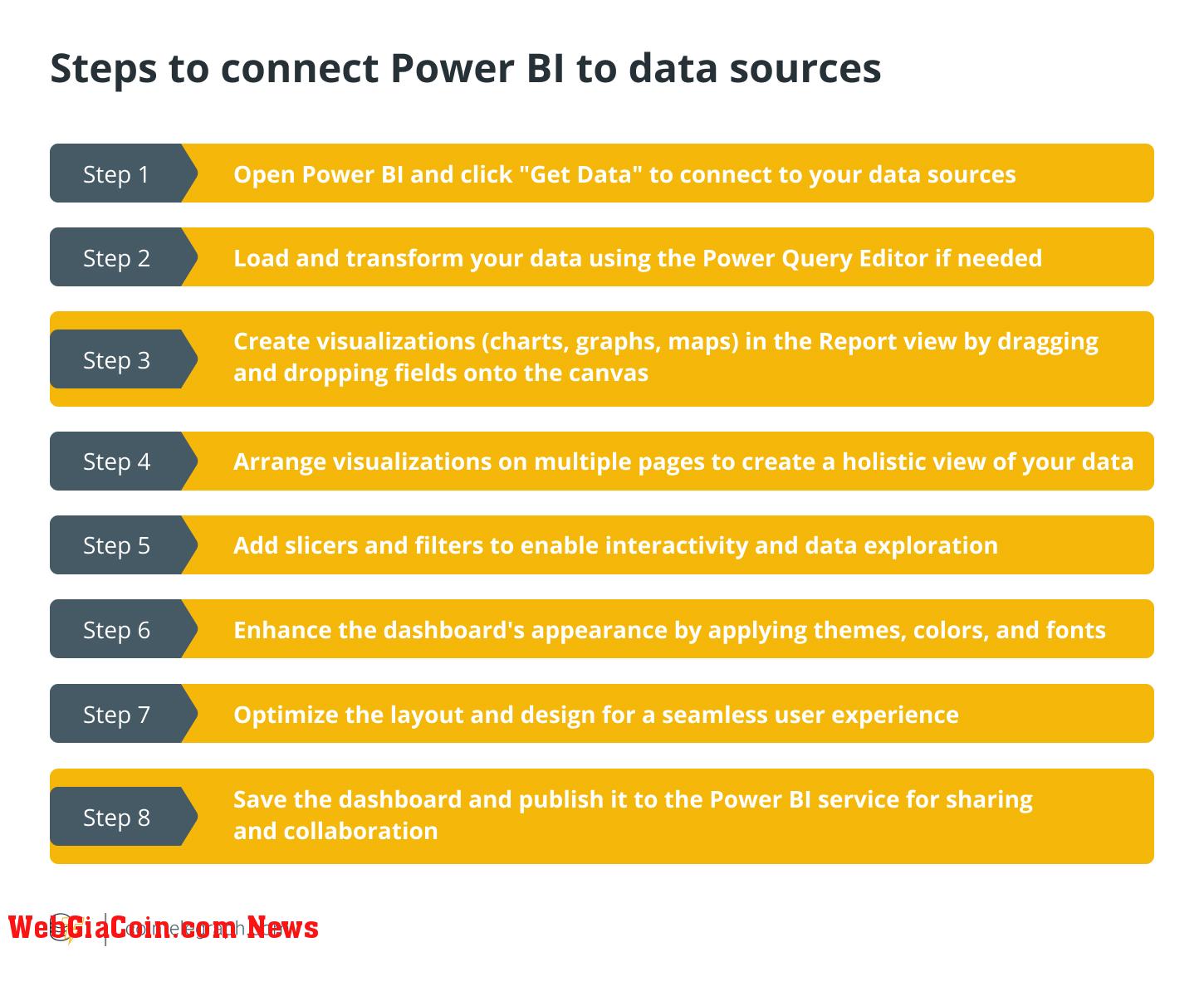
Xuất bản và chia sẻ báo cáo
Sau khi tạo các báo cáo và bảng điều khiển chuyên sâu, người ta có thể xuất bản chúng lên dịch vụ Power BI. Nền tảng chia sẻ dựa trên đám mây này cho phép người dùng chia sẻ hình ảnh trực quan một cách an toàn với đồng nghiệp, người giữ Giáo khu hoặc khách hàng. Ngoài ra, người ta có thể thiết lập lịch làm mới dữ liệu tự động để giữ cho các báo cáo được cập nhật.
Các tính năng nâng cao của Power BI và khả năng phân tích dữ liệu
Biểu thức phân tích dữ liệu
Ngôn ngữ biểu thức phân tích dữ liệu (DAX) là ngôn ngữ công thức mạnh mẽ được sử dụng trong Power BI để thao tác và tính toán dữ liệu. Bằng cách thành thạo DAX, người ta có thể tạo các số đo phức tạp, các cột và bảng được tính toán vượt xa các hàm tổng hợp tích hợp sẵn.
Ngoài ra, các truy vấn DAX có thể được tạo và thực thi bằng nhiều công cụ khác nhau, bao gồm SQL Server Management Studio (SSMS) và các ứng dụng nguồn mở, chẳng hạn như DAX Studio. Không giống như các công thức tính toán DAX, được giới hạn trong các mô hình dữ liệu dạng bảng, các truy vấn DAX cũng có thể được thực thi đối với các mô hình Đa chiều của Dịch vụ Phân tích. Các truy vấn DAX thường được ưu tiên do tính dễ viết và hiệu quả cao hơn so với các truy vấn Biểu thức Dữ liệu Đa chiều (MDX).
Một truy vấn DAX giống với một câu lệnh, tương tự như một câu lệnh CHỌN trong T-SQL. Hình thức đơn giản nhất của truy vấn DAX là một câu lệnh đánh giá, như được hiển thị trong ví dụ bên dưới:
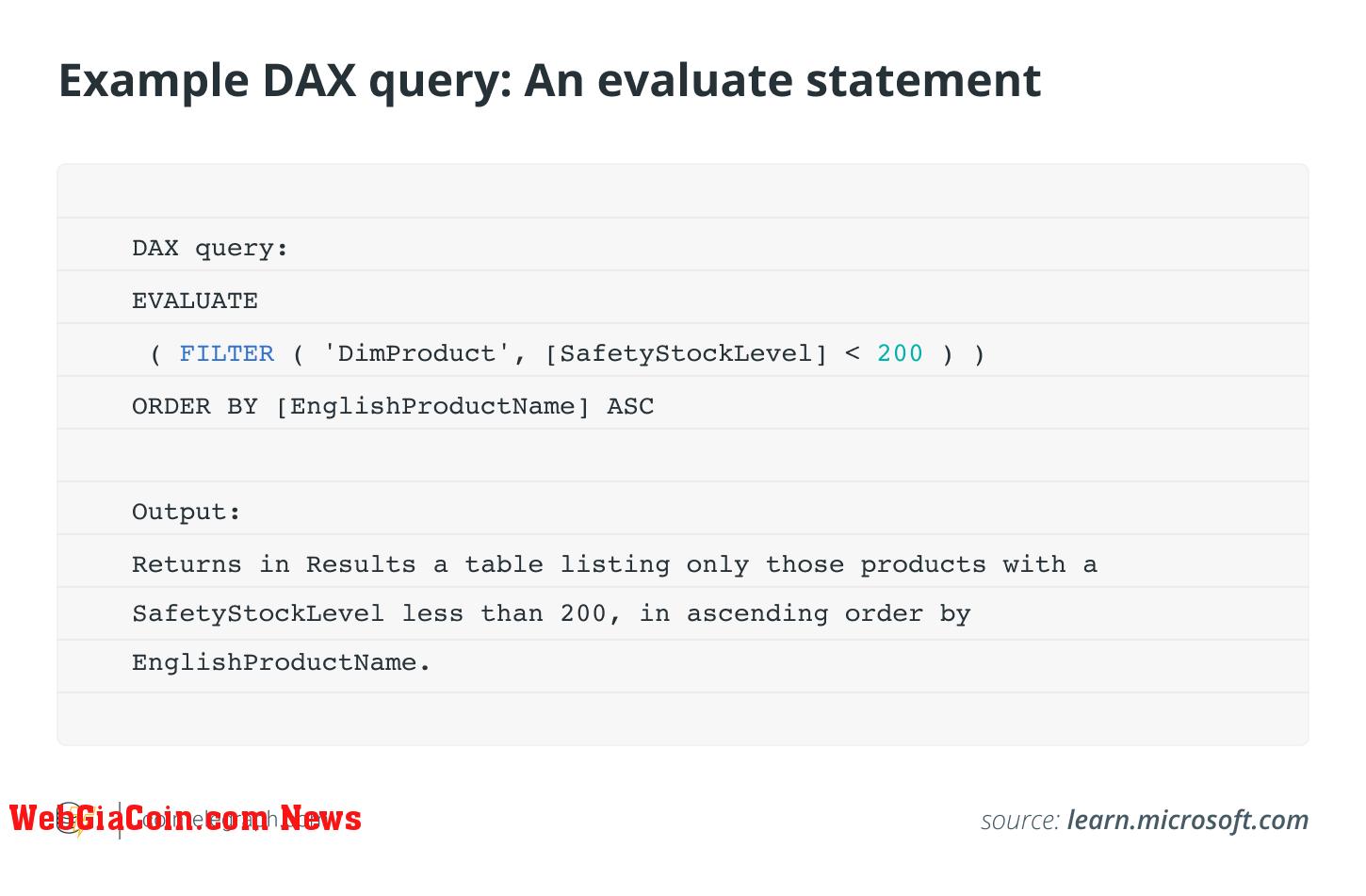
Ứng dụng Power BI dành cho thiết bị di động
Ứng dụng Power BI dành cho thiết bị di động mở rộng chức năng cho điện thoại thông minh và máy tính bảng, cho phép truy cập vào các báo cáo và bảng điều khiển khi đang di chuyển. Luôn kết nối với dữ liệu và nhận thông tin chi tiết kịp thời, bất kể vị trí.
Theo CoinTelegraph
|
|
Tags: Microsoft Power BI, Trực quan hóa dữ liệu, Kinh doanh thông minh, Phân tích dữ liệu, Báo cáo dữ liệu, Thông tin chi tiết về dữ liệu, Nguồn dữ liệu, Bảng điều khiển,


 Bạn đang ở:
Bạn đang ở: